En el ámbito de la edición de documentos, la correcta organización y presentación del texto es fundamental para lograr una comunicación efectiva y profesional. Microsoft Word 2016, como un software de procesamiento de textos ampliamente utilizado, ofrece una amplia gama de herramientas para optimizar el diseño y la estructura de los documentos, entre las que se destaca la función de tabulación. La tabulación permite a los usuarios controlar la posición del texto dentro de un párrafo, creando una alineación precisa y mejorando la legibilidad del contenido.
Este artículo se centrará en el uso de la regla, una herramienta visual integrada en Word 2016, para establecer tabulaciones de forma eficiente y precisa. La regla proporciona una interfaz gráfica que permite a los usuarios visualizar y manipular las tabulaciones, facilitando la creación de diseños de documentos profesionales y bien estructurados.
Comprender la regla en Word 2016
La regla en Word 2016 es una herramienta esencial para el control preciso de la posición del texto dentro de un documento. Se encuentra ubicada en la parte superior de la ventana de Word, justo debajo de la barra de herramientas de acceso rápido; La regla está dividida en dos secciones⁚ la regla horizontal, que se utiliza para controlar la alineación horizontal del texto, y la regla vertical, que se utiliza para controlar la alineación vertical del texto.
La regla horizontal, que es la más utilizada para la tabulación, presenta marcas que representan las posiciones de las tabulaciones. Estas marcas se pueden mover, eliminar o agregar según las necesidades del usuario. Además, la regla horizontal muestra la posición del cursor actual dentro del documento, lo que facilita la visualización de la posición relativa del texto.
Establecer tabulaciones con la regla
Para establecer tabulaciones con la regla, siga estos pasos⁚
- Activar la regla⁚ Si la regla no está visible, vaya a la pestaña “Vista” en la cinta de opciones y asegúrese de que la casilla “Regla” esté marcada.
- Seleccionar el tipo de tabulación⁚ Word 2016 ofrece varios tipos de tabulaciones, cada uno con un comportamiento diferente. Los tipos de tabulación más comunes son⁚
- Tabulación izquierda⁚ Alinea el texto a la izquierda de la posición de la tabulación.
- Tabulación centrada⁚ Centra el texto en la posición de la tabulación.
- Tabulación derecha⁚ Alinea el texto a la derecha de la posición de la tabulación.
- Tabulación decimal⁚ Alinea el texto a la derecha de la posición de la tabulación, pero alineando los números decimales.
- Colocar la tabulación⁚ Haga clic en la regla horizontal en la posición donde desea colocar la tabulación. Aparecerá un marcador de tabulación que representa la posición de la tabulación.
- Establecer el tipo de tabulación⁚ Haga clic con el botón derecho del mouse en el marcador de tabulación y seleccione el tipo de tabulación deseado en el menú contextual.
- Ajustar la posición de la tabulación⁚ Arrastre el marcador de tabulación a la posición deseada en la regla.
- Eliminar una tabulación⁚ Haga clic en el marcador de tabulación que desea eliminar y presione la tecla “Supr” o “Delete” en el teclado.
Ejemplos prácticos de tabulación
Para ilustrar la utilidad de la tabulación, veamos algunos ejemplos prácticos⁚
- Creación de listas con sangría⁚ Las tabulaciones se pueden utilizar para crear listas con sangría, donde cada elemento de la lista se desplaza hacia la derecha. Para ello, se coloca una tabulación a la izquierda del primer elemento de la lista y se utiliza la tecla “Tab” para desplazar los elementos restantes.
- Formato de tablas⁚ Las tabulaciones son muy útiles para formatear tablas, especialmente cuando se trabaja con columnas de texto de diferentes longitudes. Se puede colocar una tabulación al final de cada columna para garantizar que el texto de cada columna esté alineado correctamente.
- Creación de columnas de texto⁚ Las tabulaciones se pueden utilizar para crear columnas de texto, donde el texto se divide en varias columnas. Para ello, se colocan varias tabulaciones a lo largo de la regla y se utiliza la tecla “Tab” para mover el texto entre las columnas.
Consejos y trucos para la tabulación
Para optimizar el uso de la tabulación en Word 2016, tenga en cuenta los siguientes consejos y trucos⁚
- Utilice la tecla “Tab” para mover el cursor⁚ La tecla “Tab” es la herramienta principal para mover el cursor entre las posiciones de tabulación establecidas.
- Ajuste la posición de las tabulaciones⁚ No dude en ajustar la posición de las tabulaciones para obtener el diseño deseado.
- Utilice la función “Tabulación” en la cinta de opciones⁚ La función “Tabulación” en la cinta de opciones ofrece opciones adicionales para la configuración de tabulaciones, como la opción de establecer una tabulación con un carácter especial, como un punto o una coma.
- Utilice las guías de tabulación⁚ Las guías de tabulación son líneas verticales que aparecen en el documento para indicar la posición de las tabulaciones. Se pueden activar en la pestaña “Vista” en la cinta de opciones.
- Experimente con diferentes tipos de tabulaciones⁚ Prueba los diferentes tipos de tabulaciones para ver cuál se adapta mejor a tus necesidades.
Conclusión
La regla en Word 2016 es una herramienta esencial para el control preciso de la posición del texto, especialmente cuando se trabaja con tabulaciones. Al comprender las diferentes opciones de tabulación y los métodos de configuración, los usuarios pueden crear documentos profesionales y bien estructurados, mejorando la legibilidad y la eficiencia de la comunicación escrita. La utilización de la regla para establecer tabulaciones, junto con las funciones de formato y diseño de Word 2016, permite a los usuarios crear documentos de alta calidad que cumplen con los estándares profesionales.
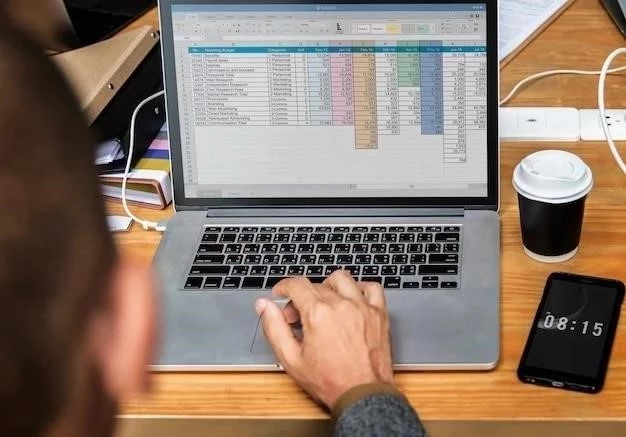

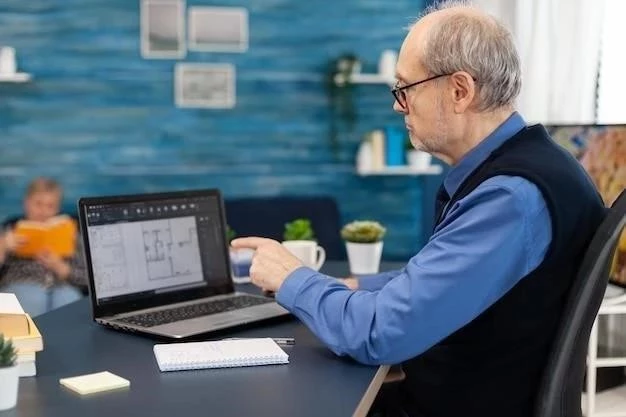
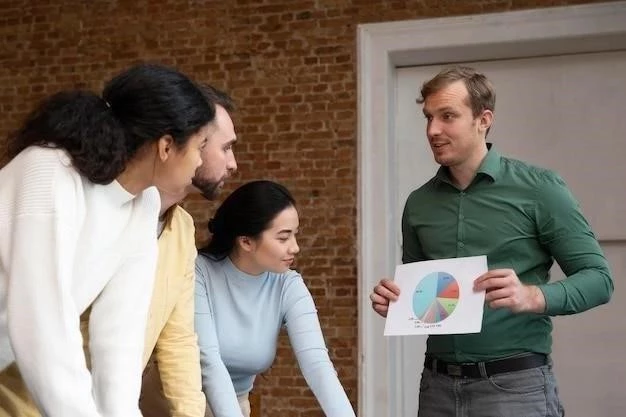



El artículo es informativo y útil para aquellos que desean aprender a utilizar la regla en Word 2016. La descripción de la regla y sus funciones es clara y concisa. Se sugiere agregar información sobre la posibilidad de personalizar las marcas de tabulación, como cambiar su tamaño o color, para una mejor visualización.
El artículo aborda de manera eficiente la función de tabulación en Word 2016. La explicación de la regla y sus marcas es precisa y facilita la comprensión del proceso. Se recomienda incluir un breve apartado sobre la utilización de teclas de acceso rápido para establecer tabulaciones, lo que agilizaría el proceso de edición.
El artículo es informativo y útil para los usuarios que buscan dominar la función de tabulación en Word 2016. La descripción de la regla como herramienta de control de posición del texto es acertada. Se sugiere agregar información sobre las diferentes opciones de alineación de tabulaciones (izquierda, derecha, centrado, decimal) y su impacto en la presentación del texto.
El artículo presenta una buena descripción de la regla en Word 2016 y su función en la tabulación. La explicación de la regla horizontal y sus marcas es clara y concisa. Se recomienda incluir una sección dedicada a la regla vertical y su utilidad en la alineación vertical del texto.
El artículo es informativo y útil para los usuarios que buscan dominar la función de tabulación en Word 2016. La descripción de la regla como herramienta de control de posición del texto es acertada. Se sugiere agregar información sobre las opciones de tabulación personalizadas, como la posibilidad de crear tabulaciones con diferentes tamaños o estilos, para una mayor flexibilidad en la presentación de documentos.
El artículo es informativo y útil para los usuarios que buscan dominar la función de tabulación en Word 2016. La descripción de la regla como herramienta de control de posición del texto es acertada. Se sugiere agregar información sobre las opciones de tabulación predefinidas en Word 2016 y cómo se pueden utilizar para crear diferentes formatos de documentos.
El artículo ofrece una introducción clara y concisa a la función de tabulación en Microsoft Word 2016. La explicación de la regla como herramienta visual es precisa y fácil de entender. Sin embargo, se recomienda ampliar la sección de “Establecer tabulaciones con la regla” con ejemplos prácticos que ilustren las diferentes opciones de tabulación y sus aplicaciones en la creación de documentos.
El artículo ofrece una buena descripción de la regla en Word 2016 y su función en la tabulación. La explicación de la regla horizontal y sus marcas es clara y concisa. Se recomienda incluir un breve apartado sobre la utilización de la regla en combinación con otras herramientas de formato, como la alineación de párrafos o el sangrado, para lograr una presentación más profesional.
El artículo presenta una buena introducción a la función de tabulación en Word 2016. La explicación de la regla como herramienta visual es precisa y fácil de entender. Se recomienda incluir ejemplos de cómo la tabulación puede mejorar la legibilidad y la presentación de diferentes tipos de documentos, como tablas o listas.